
สารบัญ:
- ผู้เขียน John Day [email protected].
- Public 2024-01-30 13:04.
- แก้ไขล่าสุด 2025-01-23 15:12.

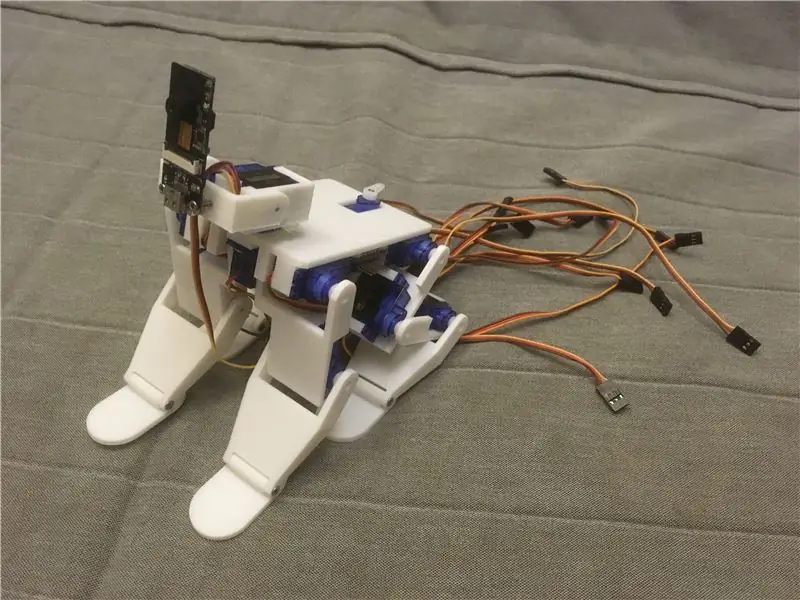
คำแนะนำนี้แสดงวิธีสร้างเครื่องทดสอบเซอร์โวอย่างง่าย
ขั้นตอนที่ 1: ทำไมต้องใช้เครื่องทดสอบเซอร์โว
เซอร์โวเป็นกล่องเกียร์มอเตอร์ที่คุณสามารถควบคุมมุมเลี้ยวของแขนด้วยสัญญาณหน้าที่ เซอร์โวทั่วไปส่วนใหญ่สามารถควบคุมมุมแขนได้ตั้งแต่ 0 - 180 องศา เซอร์โวเป็นส่วนประกอบทั่วไปในการสร้างหุ่นยนต์
อย่างไรก็ตาม พฤติกรรมของเซอร์โวนั้นไม่เหมือนกันทั้งหมด โดยเฉพาะอันที่ราคาถูก แม้ว่าคุณจะซื้อเป็นจำนวนมาก แต่มุมการเลี้ยวก็ยังมีความหลากหลายและทำให้เกิดข้อบกพร่องได้ง่ายมาก และบางตัวไม่มีล็อคที่มุม 0 และ 180 องศา คุณไม่สามารถทราบตำแหน่งแขนปัจจุบันก่อนเสียบปลั๊กไฟและให้สัญญาณ ดังนั้นจึงควรทดสอบก่อนใช้งานจะดีกว่า
เครื่องมือนี้ช่วยคุณทดสอบเซอร์โวก่อนที่คุณจะทำผิดพลาดกับหุ่นยนต์
ขั้นตอนที่ 2: การเตรียมการ

บอร์ด Arduino
บอร์ด Arduino ใด ๆ ก็ใช้ได้ คราวนี้ฉันใช้ Arduino Nano
จอแสดงผลขนาดเล็ก
จอแสดงผลเพิ่งใช้เพื่อแสดงมุมแขนเซอร์โวปัจจุบัน จอแสดงผลที่เข้ากันได้กับ Arduino ใด ๆ ก็ใช้ได้ แม้คุณจะข้ามได้ แต่ใช้มอนิเตอร์แบบอนุกรมอย่างง่ายแทน ครั้งนี้ฉันใช้โมดูล ST7735 80 x 160 IPS LCD
ส่วนหัวของเซอร์โวพิน
เพียง 3 พินส่วนหัวของหมุดตัวผู้ควรงอ 90 องศา
ตัวเข้ารหัสโรตารี่
UI สำหรับหมุนมุมแขนเซอร์โว
เขียงหั่นขนม
คราวนี้ฉันรวมเขียงหั่นขนมขนาดเล็ก 2 อันสำหรับเครื่องมือนี้
คนอื่น
สายเขียงหั่นขนมบางส่วน
ขั้นตอนที่ 3: การประกอบ



นี่คือบทสรุปการเดินสาย:
Arduino นาโน
D2 -> เอาต์พุตแบบหมุน A D3 -> เอาต์พุตแบบหมุน B GND -> โรตารี่ GND, หัวต่อเซอร์โวพิน 1, LCD GND 5V -> ส่วนหัวของเซอร์โวพิน 2, LCD Vcc D5 -> ส่วนหัวของเซอร์โวพิน 3 D7 -> LCD BLK D8 -> LCD CS D9 -> LCD DC D10 -> LCD RES D11 -> LCD SDA D13 -> LCD SCL
ขั้นตอนที่ 4: โปรแกรม
โปรดดาวน์โหลด คอมไพล์ และอัปโหลดโปรแกรมไปยัง Arduino:
github.com/moononournation/ServoTester.git
ห้องสมุดขึ้นอยู่กับ:
github.com/moononournation/Arduino_GFX.git
ขั้นตอนที่ 5: หุ่นยนต์แห่งความสุข

ได้เวลาสร้างหุ่นยนต์ของคุณเองแล้ว!
แนะนำ:
การออกแบบเกมในการสะบัดใน 5 ขั้นตอน: 5 ขั้นตอน

การออกแบบเกมในการสะบัดใน 5 ขั้นตอน: การตวัดเป็นวิธีง่ายๆ ในการสร้างเกม โดยเฉพาะอย่างยิ่งเกมปริศนา นิยายภาพ หรือเกมผจญภัย
การตรวจจับใบหน้าบน Raspberry Pi 4B ใน 3 ขั้นตอน: 3 ขั้นตอน

การตรวจจับใบหน้าบน Raspberry Pi 4B ใน 3 ขั้นตอน: ในคำแนะนำนี้ เราจะทำการตรวจจับใบหน้าบน Raspberry Pi 4 ด้วย Shunya O/S โดยใช้ Shunyaface Library Shunyaface เป็นห้องสมุดจดจำใบหน้า/ตรวจจับใบหน้า โปรเจ็กต์นี้มีจุดมุ่งหมายเพื่อให้เกิดความเร็วในการตรวจจับและจดจำได้เร็วที่สุดด้วย
วิธีการติดตั้งปลั๊กอินใน WordPress ใน 3 ขั้นตอน: 3 ขั้นตอน

วิธีการติดตั้งปลั๊กอินใน WordPress ใน 3 ขั้นตอน: ในบทช่วยสอนนี้ ฉันจะแสดงขั้นตอนสำคัญในการติดตั้งปลั๊กอิน WordPress ให้กับเว็บไซต์ของคุณ โดยทั่วไป คุณสามารถติดตั้งปลั๊กอินได้สองวิธี วิธีแรกคือผ่าน ftp หรือผ่าน cpanel แต่ฉันจะไม่แสดงมันเพราะมันสอดคล้องกับ
การลอยแบบอะคูสติกด้วย Arduino Uno ทีละขั้นตอน (8 ขั้นตอน): 8 ขั้นตอน

การลอยแบบอะคูสติกด้วย Arduino Uno ทีละขั้นตอน (8 ขั้นตอน): ตัวแปลงสัญญาณเสียงล้ำเสียง L298N Dc ตัวเมียอะแดปเตอร์จ่ายไฟพร้อมขา DC ตัวผู้ Arduino UNOBreadboardวิธีการทำงาน: ก่อนอื่น คุณอัปโหลดรหัสไปยัง Arduino Uno (เป็นไมโครคอนโทรลเลอร์ที่ติดตั้งดิจิตอล และพอร์ตแอนะล็อกเพื่อแปลงรหัส (C++)
เครื่องทดสอบเซอร์โว 16 ช่องสัญญาณพร้อม Arduino และการพิมพ์ 3 มิติ: 3 ขั้นตอน (พร้อมรูปภาพ)

เครื่องทดสอบเซอร์โว 16 ช่องสัญญาณพร้อม Arduino และการพิมพ์ 3 มิติ: เกือบทุกโครงการที่ฉันทำเมื่อเร็ว ๆ นี้ต้องการให้ฉันทดสอบเซอร์โวบางตัวและทดสอบตำแหน่งของพวกเขาก่อนที่จะเข้าสู่การประกอบ ฉันมักจะสร้างเครื่องทดสอบเซอร์โวอย่างรวดเร็วบนเขียงหั่นขนมและใช้จอภาพแบบอนุกรมใน ardui
